一、让百度文库根据文档直接生成PPT(免费体验次数不多)
最近百度文库上线了AI根据文档内容直接生成PPT功能,非常方便。如果你在百度文库找到了一篇你比较喜欢的文章,想要做成一份PPT,也不失为一种可选方案。
在线直达文库AI PPT助手:https://wenku.baidu.com/ndPcLaunchView/browse/genppt?keyword=
首先,百度搜索百度文库进入百度文库,点击侧边栏【AI辅助生成PPT】按钮,或者直接发送【请根据文档内容生成PPT】
不到一会就列好了大纲然后弹出了【生成PPT】的按钮,点击这个按钮,然后选择自己喜欢的模板,甚至还可以上传自己的PPT模板。然后一份还不错的PPT就生成了~
二、让AI生成大纲,然后根据大纲生成PPT
步骤1:发送特定格式的提示词引导GPT生成特定的PPT大纲
提示词示例如下:
我是图欧君,请你帮我生成一个PPT,回复用代码块的格式回复,PPT主题是:ChatGPT应用指南。
副标题根据主标题智能生成,全部内容围绕主题进行展开,要求如下: 第一、一定要使用中文。 第二、页面形式有3种,封面、目录、列表。 第三、目录页要列出内容大纲。 第四、根据内容大纲,生成对应的PPT列表页,每一页PPT列表页使用=====列表=====开头。 第五、封面页格式如下: =====封面===== # 主题 ## 副标题 演讲人:我的名字 第六、目录页格式如下: =====目录===== # 目录 ## CONTENT 1、内容 2、内容 第七、列表页格式如下: =====列表===== # 页面主标题 1、要点1 要点描述内容 第八、列表页里的要点描述内容是对要点的详细描述,10个字以上,50个字以内。
步骤2:打开PPT生成工具
工具一:闪击PPT
闪击PPT 是比较出名的根据大纲生成PPT的工具,图欧君强烈推荐~
暂时无法在飞书文档外展示此内容
你是一个PPT生成器,请你帮我生成一个PPT,回复用代码块的格式回复,我的名字是:_______,PPT主题是:___________。
副标题根据主标题智能生成,全部内容围绕主题进行展开,要求如下: 第一、一定要使用中文。 第二、页面形式有3种,封面、目录、列表。 第三、目录页要列出内容大纲。 第四、根据内容大纲,生成对应的PPT列表页,每一页PPT列表页使用=====列表=====开头。 第五、封面页格式如下: =====封面===== # 主题 ## 副标题 演讲人:我的名字 第六、目录页格式如下: =====目录===== # 目录 ## CONTENT 1、内容 2、内容 第七、列表页格式如下: =====列表===== # 页面主标题 1、要点1 要点描述内容 第八、列表页里的要点描述内容是对要点的详细描述,10个字以上,50个字以内。
可以根据你的PPT需求对模板进行修改,比如副标题你可以自定义或者选择让它智能生成。
生成了之后,点击答案旁边的复制按钮,打开闪击PPT这个网站:点这里,把答案粘贴到网站左边栏里面,点击【文本转PPT】按钮之后,就可以生成一个标准格式的简单PPT。
暂时无法在飞书文档外展示此内容
闪击PPT网址:https://ppt.sankki.com/editor?mode=demo (免费生成,免费下载,但是生成可编辑的文件要钱)
工具二:AI PPT
AiPPT 是目前图欧君在众多AI一键生成PPT工具体验还不错的一款,如果你觉得闪击PPT生成的PPT不够好看,效果不够满意,可以试试这款更加强大的PPT生成工具。
AIPPT网址:https://www.aippt.cn/ (免费生成5次,但下载要钱)
步骤3:粘贴大纲文本代码生成PPT
选择 【开始智能生成】 ,点击 【导入大纲】 , 选择自己喜欢的模板和颜色后, 把ChatAI生成的大纲粘贴扔进AIPPT就可以搞定。
放大看看完成的页面效果, 版式规整,颜色搭配合理,文字位置也很好。
步骤4:PPT内容修改
如果想要添加内容,替换图片,也都可以在面板中进行调整。生成的页面效果也非常不错, 作为应急和简单报告绝对够用。
初略修改后:
生成PPT是免费的,但是下载PPT要会员,如果想省钱的话可以一张张截图保存到本地然后做成一份不可编辑的PPT……怎么说呢,天下没有免费的午餐,花点小钱,省时省力,也是一种不错的选择。
工具三:秒出PPT(AI PTT的平替版)
网址:https://10sppt.com/pptx/
如果你不想开会员,可以试试秒出PPT,AI PPT的平替版,可以按照单次付费下载(10几块钱)
工具四:GAMMA AI
网址:https://gamma.app (免费生成,免费下载,但是要魔法)
那么你可能想问,有没有不需要钱就可以用的AI PPT工具呢?还是有的,比如这个GAMMA AI,就是完全免费的,不过好像下载的时候需要魔法才能下载
可以看到效果还是不错的,只要将里面的图片稍加修改就可以做成一份合格的网站发展报告了
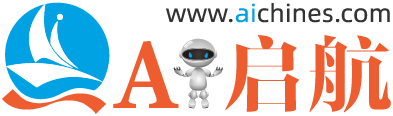 AI启航(AICHINES) -AI知识库与前沿资讯平台
AI启航(AICHINES) -AI知识库与前沿资讯平台










